La combinación de bajo costo, diseño liviano y operación intuitiva está impulsando el aumento de la popularidad de Chromebook. Si bien puede que no sean las máquinas más potentes para tareas exigentes como la edición de vídeo profesional, los Chromebook pueden realizar la edición básica de fotografías con facilidad.
Con una gran cantidad de opciones de edición de fotografías disponibles, elegir la adecuada puede resultar abrumador. Este artículo comparte el top 5 editores de fotos para Chromebook. Puede consultar sus características, precios, ventajas y desventajas para encontrar la opción perfecta para sus necesidades.
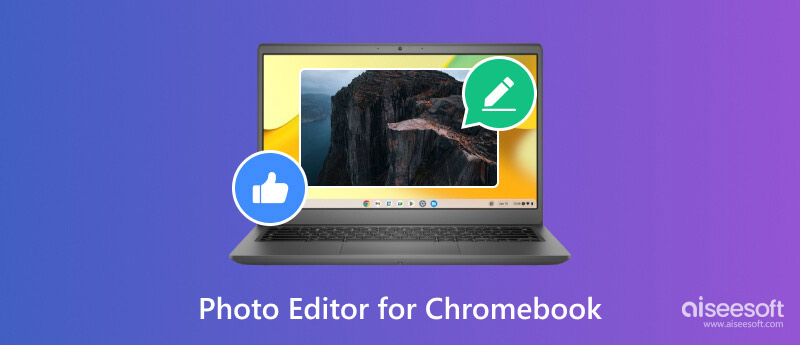
Hay muchos editores de fotografías excelentes disponibles para Chromebooks. Aquí está nuestra lista seleccionada de los cinco mejores editores de fotos para Chromebooks en 2023. Ya sea que sea un aficionado ocasional o un fotógrafo profesional, puede encontrar el que desee entre ellos.
Adobe Photoshop Express es un editor de fotos gratuito y rico en funciones disponible para Chromebooks. Ofrece muchas herramientas y funciones para la edición de fotografías básica y avanzada, incluido recortar y cambiar el tamaño, ajustar la exposición, el contraste y el color, aplicar filtros y efectos, agregar texto y gráficos, eliminar imperfecciones y ojos rojos, y más. Photoshop Express puede ser una excelente opción para los usuarios que desean un editor de fotografías potente y versátil sin tener que pagar una tarifa de suscripción.
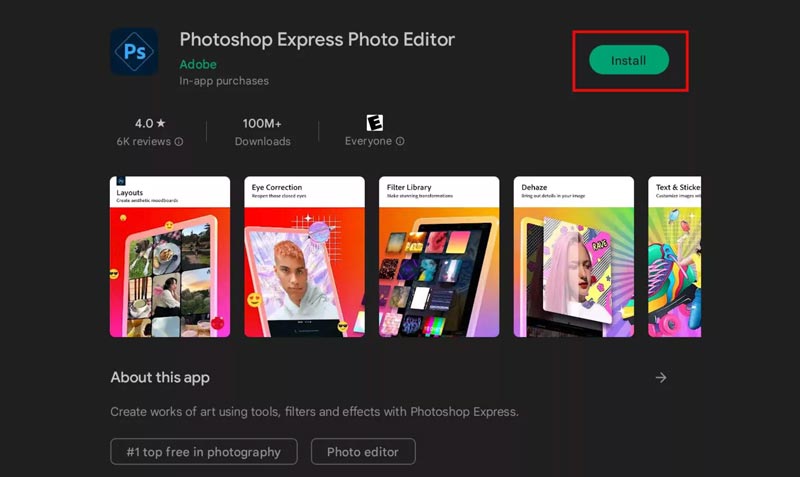
PROS
CONTRAS
Pixlr es un potente editor de fotografías que rápidamente se ha convertido en una opción popular para los usuarios de Chromebook. Ofrece una alternativa convincente al software más caro y complejo como Photoshop. Su interfaz es limpia y ordenada, con todas las herramientas y funciones esenciales fácilmente accesibles.
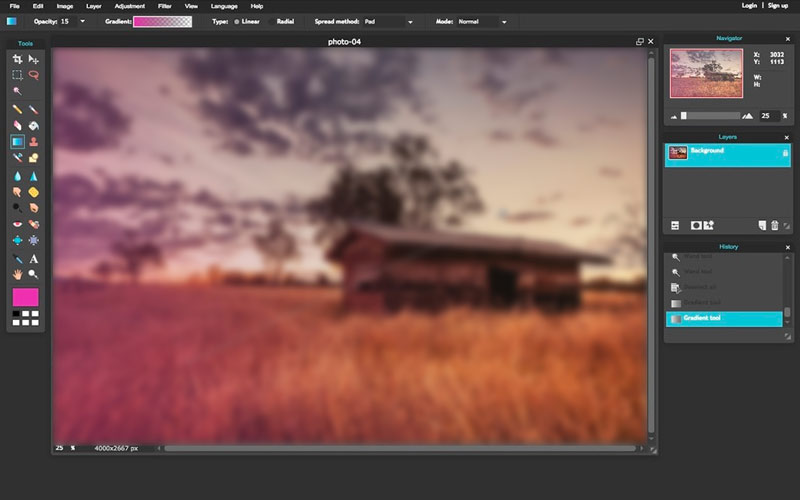
Pixlr ofrece todas las herramientas de edición básicas que necesita, incluido recortar, cambiar el tamaño, rotar y ajustar la exposición, el color y el contraste. También incluye funciones más avanzadas como capas, máscaras y filtros. Puede utilizar Pixlr como aplicación web y aplicación móvil en su dispositivo Chromebook.
PROS
CONTRAS
GIMP (Programa de manipulación de imágenes GNU) es un editor de fotografías gratuito y de código abierto con una larga trayectoria y una comunidad dedicada. Ofrece un potente conjunto de funciones para la manipulación y edición avanzada de imágenes, como edición no destructiva, capas y máscaras, herramientas de selección avanzadas, capacidad de secuencias de comandos, eliminar marcas de agua de las imágenes, y más. Se admiten numerosos formatos de archivo, incluidas imágenes sin formato.
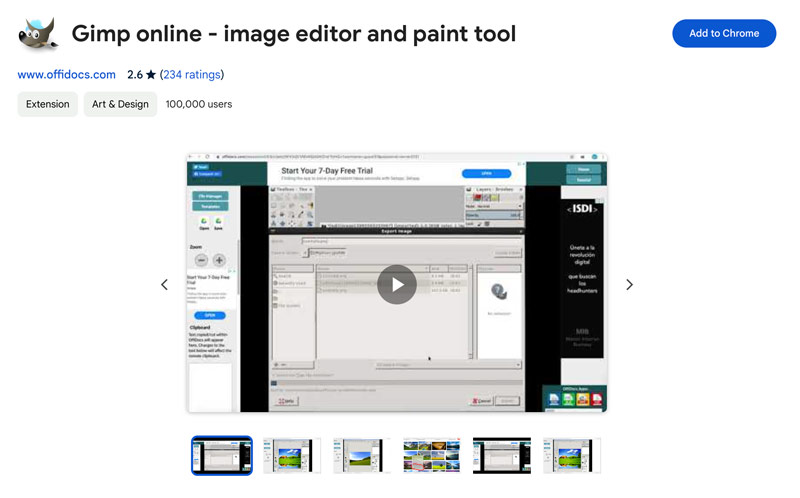
PROS
CONTRAS
Polarr Photo Editor es un editor de fotografías basado en la nube que ofrece un potente conjunto de herramientas en una interfaz fácil de usar. Cuenta con la característica única de ajustes locales que permite un control preciso sobre áreas específicas de su foto. Recopila varios filtros, ajustes preestablecidos y herramientas de gradación de color. Además, este editor de fotos para Chromebook te permite fácilmente eliminar el ruido de la imagen y afinarla.
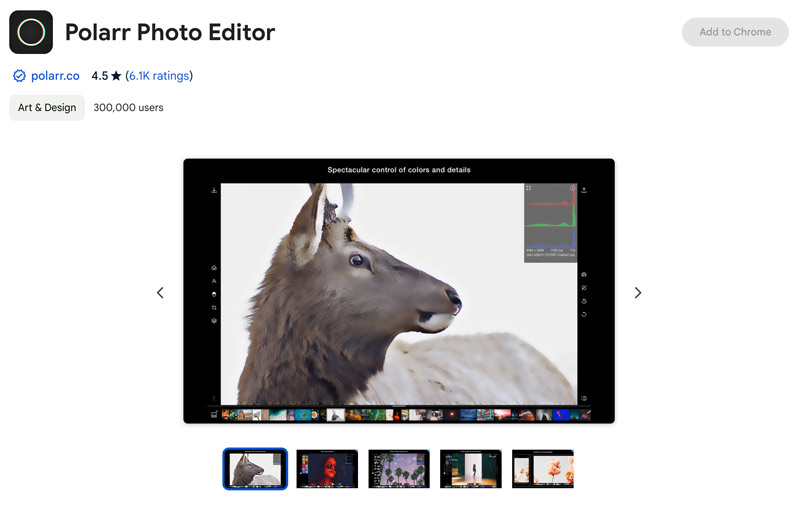
PROS
CONTRAS
Fotopea es un editor de fotografías en línea gratuito para Chromebooks que ofrece un conjunto de herramientas de edición sorprendentemente poderoso. Admite todos los formatos de imagen y fotografías de uso común de Adobe Photoshop, GIMP, Sketch y CorelDRAW. Photopea te permite continuar trabajando en tus proyectos existentes editados con otras herramientas y exportarlos con tus formatos preferidos. Además, es compatible con varios estilos de capa, objetos inteligentes, capas de texto, máscaras y más.
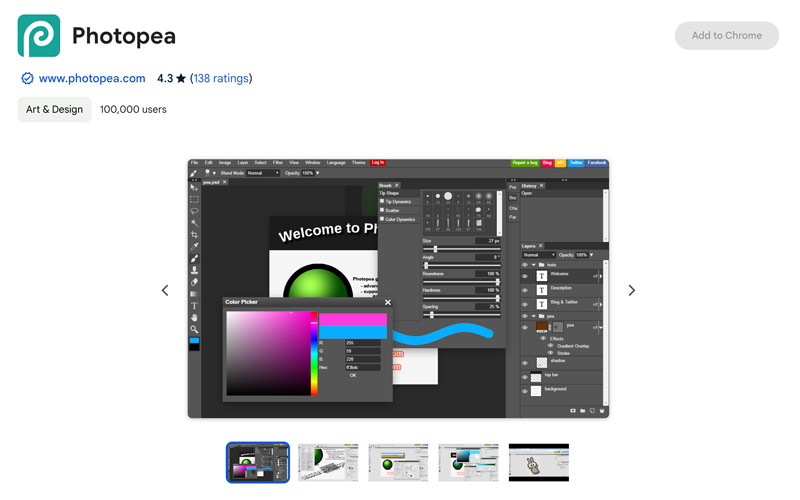
PROS
CONTRAS
Elegir el mejor editor de fotos para su Chromebook depende de sus necesidades y presupuesto específicos. Si eres principiante, Photoshop Express es una buena opción. Si buscas un editor de fotos más potente con funciones avanzadas, GIMP o Photopea son buenas opciones. Y si necesita un editor de imágenes de Chromebook específicamente para la gradación de color, Polarr Photo Editor es una excelente opción. No importa cuáles sean tus necesidades, existe un editor de fotos perfecto para ti.
Cuando necesite mejorar una imagen sin perder calidad, opciones gratuitas en línea como Aiseesoft Image Upscaler en línea puede ser una gran solución. Esta herramienta basada en web utiliza tecnología de inteligencia artificial para mejorar las imágenes de manera inteligente y mejorar su calidad. Puede ampliar sus imágenes hasta 8x, lo que las hace adecuadas para imprimirlas o usarlas en línea. Es completamente gratuito y sin registro, suscripción ni marca de agua.

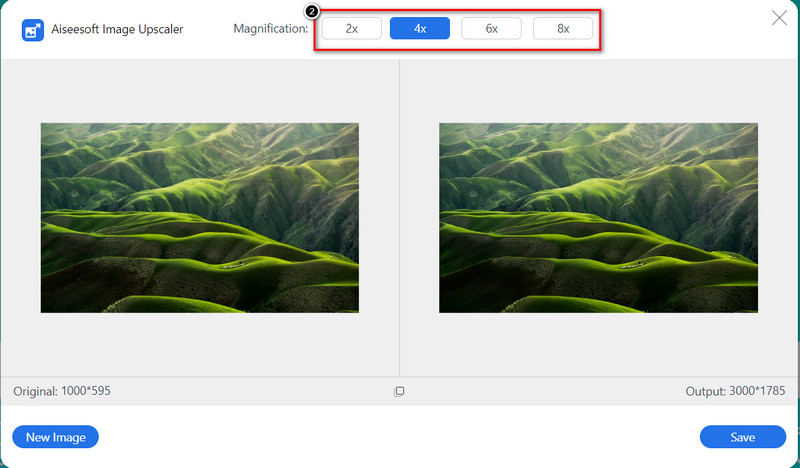
Si desea tener más control y funcionalidad para llevar la edición de imágenes al siguiente nivel, intente usar su versión avanzada de escritorio, Aiseesoft. AI Photo Editor.
100% Seguro. Sin anuncios.
100% Seguro. Sin anuncios.
¿Chromebook tiene un editor de fotos incorporado?
Sí, los Chromebook tienen un editor de fotos integrado en la aplicación Archivos. Le permite realizar algunas tareas básicas de edición. Sin embargo, carece de funciones más avanzadas como capas, máscaras y edición selectiva.
¿Es una Chromebook mejor que Windows para editar fotografías?
Si eres un usuario ocasional que sólo necesita realizar tareas básicas de edición de fotografías, entonces una Chromebook puede ser una buena opción. Sin embargo, si eres un fotógrafo serio que necesita editar archivos grandes o utilizar software de nivel profesional, entonces una computadora portátil con Windows es la mejor opción.
¿Un Chromebook ejecuta Windows?
No, los Chromebook no ejecutan Windows de forma nativa. Los Chromebook funcionan con Chrome OS, un sistema operativo basado en Linux diseñado para brindar velocidad, seguridad y simplicidad. Chrome OS se basa principalmente en aplicaciones web y aplicaciones de Android, no en aplicaciones de Windows.
Conclusión
En este artículo, echamos un vistazo a los 5 mejores. editores de fotos para Chromebooks. Puede conocer sus características clave, ventajas y desventajas y luego decidir cuál es la adecuada para usted.

Amplíe y mejore imágenes hasta 4K en lotes rápidamente con una amplia compatibilidad con varios formatos de imagen.
100% Seguro. Sin anuncios.
100% Seguro. Sin anuncios.